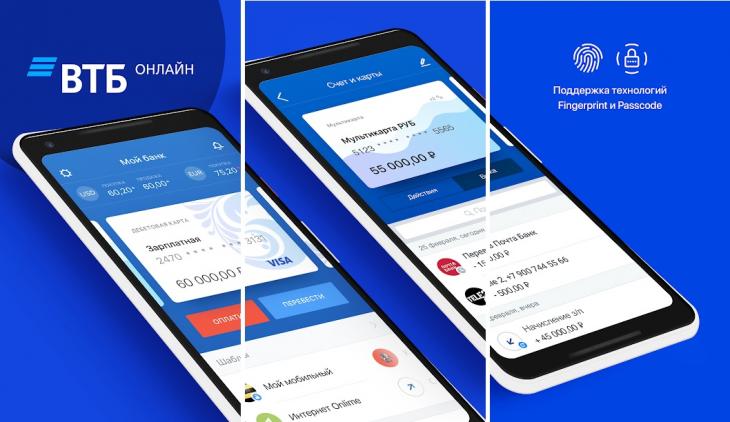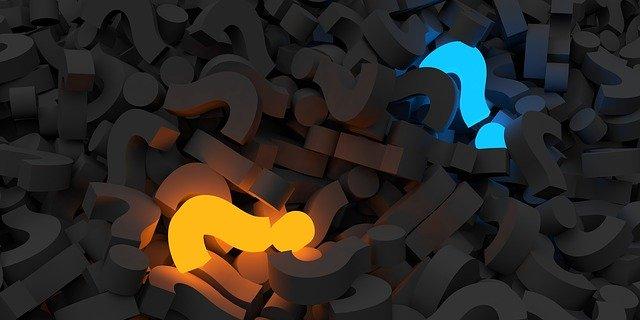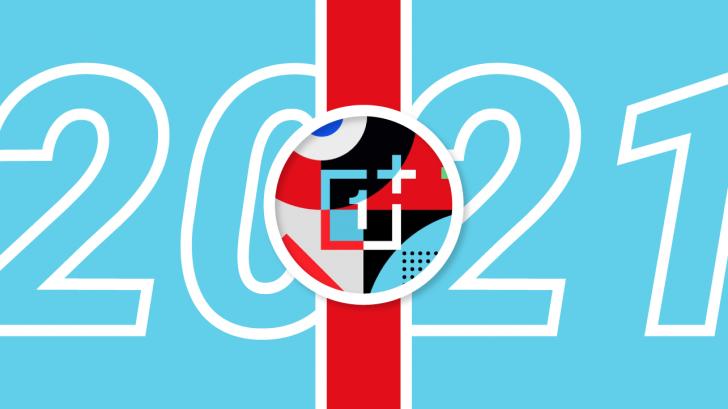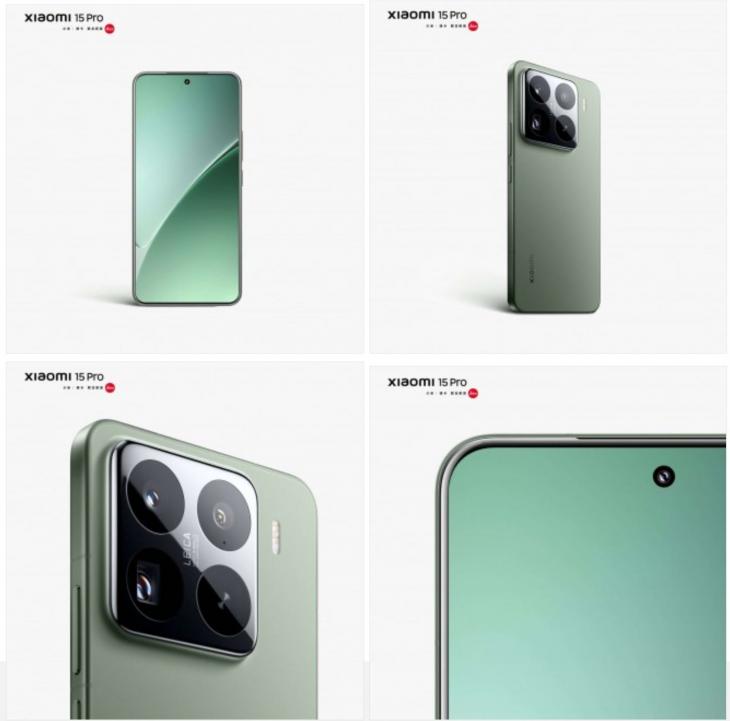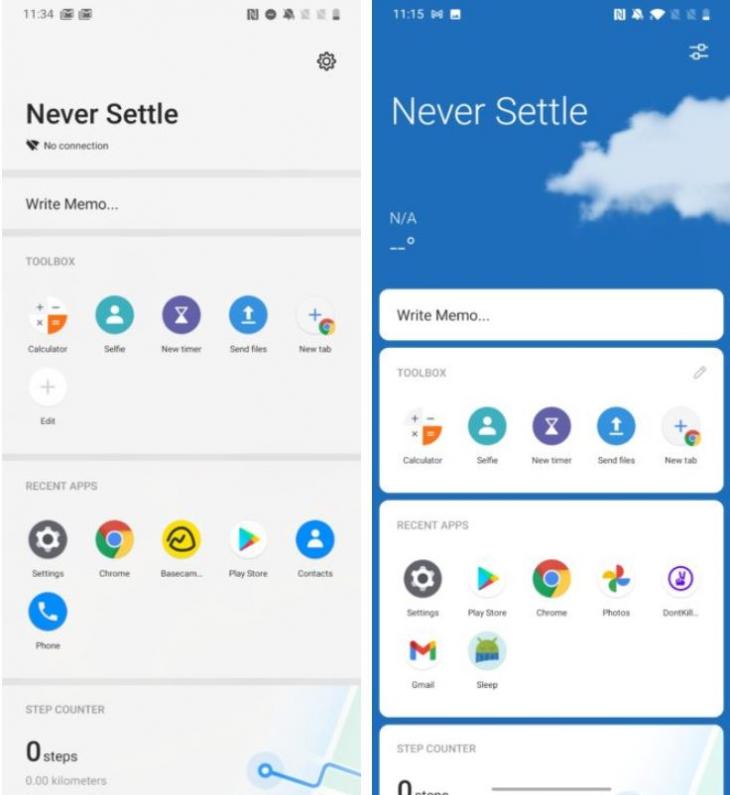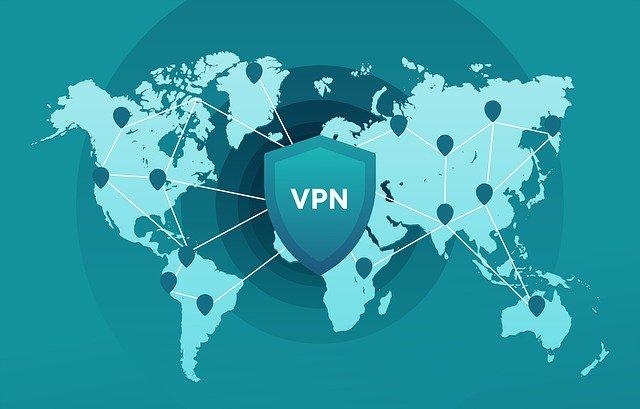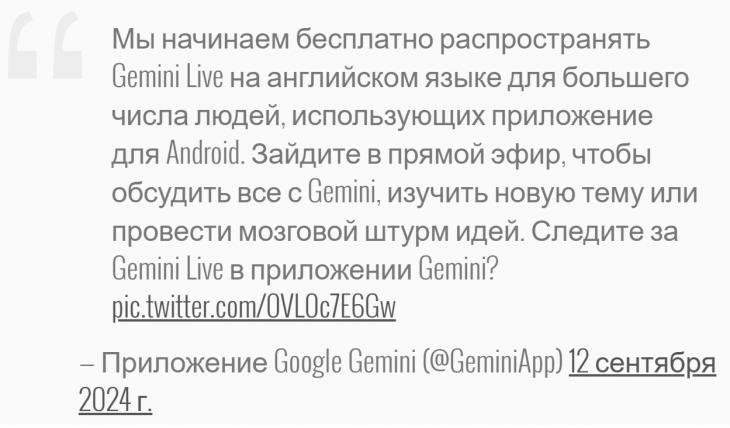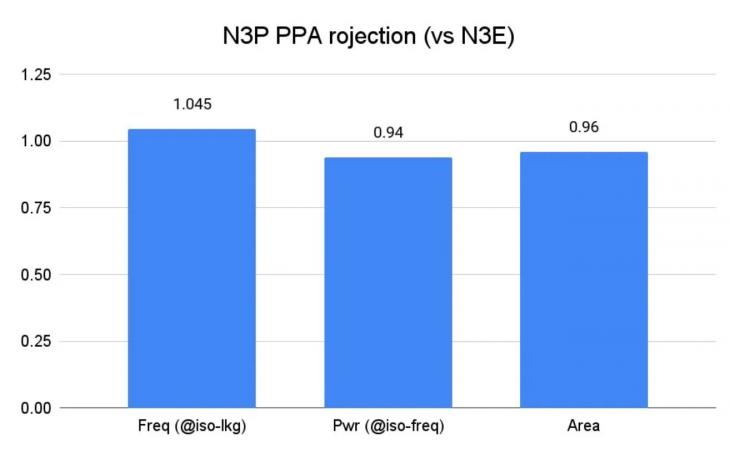-
 Всё
Всё -
 Софт и контент - где скачать?
Софт и контент - где скачать? -
 Софт - как настроить?
Софт - как настроить? -
 Прошивка, обновление ПО
Прошивка, обновление ПО -
 Настройка телефона
Настройка телефона -
 "Глюки" ПО
"Глюки" ПО -
 Настройка ICQ-клиентов
Настройка ICQ-клиентов -
 Интернет (gprs, wap, mms)
Интернет (gprs, wap, mms) -
 Загрузка контента
Загрузка контента -
 Подключение к ПК, драйвера
Подключение к ПК, драйвера -
 Какой телефон выбрать?
Какой телефон выбрать? -
 Операторы связи
Операторы связи -
 Ремонт телефона
Ремонт телефона -
 Аксессуары
Аксессуары -
 Прочее
Прочее
Ответы
Есть много версий фениксов, принцип работы один и тот же, но различна надёжность! Z предлагаю прошивать телефон Phoenix Service Software 2008.4.7.32837.
Нужно удалить с компьютера все, что связано с Nokia (PCSuite, все драйвера. Лучше пользоваться сторонним деинсталлятором, чтобы он сразу реестр очистил от ненужных записей). Вместо PC Suite рекомендую в дальнейшем пользоваться Mobile Media Browser (MobiMB).
Итак начнём. Сначала просто запускаем установку, вводим пасс: 088B4CE1ADE7DFC94070B2FC053CC94E и устанавливаем все компоненты. Потом запускаем фиксер, всё, у нас работающий феникс. Теперь осталось только прошить телефон =).
Делается это так:
Устанавливаем заранее скаченную прошивку (она в формате *.exe)
1. Открываем программу, заходим справа вверху в каталог File/Manage Connections/New…
2. Выбираем USB, поставив галочку, жмём Далее, произойдет сканирование соединения и высветится окно успешного завершения инициализации по USB, жмем Далее и Готово…
3. Прога через некоторое время выдаст окно созданного соединения… Жмем Apply и Close…
4. Справа вверху заходим в каталог File, нажимает Scan Product…
5. В проге вверху у вас отобразится вкладка Operating mode, внизу в Ready версия прошивки и код телефона. Заходим вверху во вкладку Flashing/Firmfare Update (для S40)…
Если у вас уже проинсталлирована полная прошивка для вашего телефона, в Product Сode автоматически высветится версия прошивки и кодировка для замены в вашем телефоне. Если вы хотите сменить прошивку, установленную в телефоне для другого оператора (например телефон привезен из другой страны), нужно вручную нажать на квадратик Обзора справа, откроется список версий и языковых ресурсов для различных операторов в прошивке.
Открываете ту версию, которая вам нужна для прошивания в телефон.
6. Жмем Start. Через 6-8 минут у вас обновленная прошивка в телефоне.
В процессе прошивания тел отключится, будут найдены пара новых устройств, телефон перейдет в Test Mode, затем по окончании прошивки он включится снова и у вас будет установлена новая прошивка.
При этом СИМ-карту и Карту Памяти вытаскивать абсолютно ни к чему.
7. Жмем Close, закрываем прогу, отсоединяем кабель и радуемся. Всё равно после прошивки в памяти телефона всё станет абсолютно таким, как если бы вы его только что купили.
Вот и всё.
Скачать этот феникс можно здесь (110Mb)
а фиксер тут
Если же у вас феникс более старой версии, тогда делаем следующее:
1. Нужно удалить с компьютера все, что связано с Nokia (PCSuite, все драйвера. Лучше пользоваться сторонним деинсталлятором, чтобы он сразу реестр очистил от ненужных записей). Вместо PC Suite рекомендую в дальнейшем пользоваться Mobile Media Browser (MobiMB).
… Самый оптимальный вариант (format C: ) - снести старую винду и установить новую… Прошивальщик работает ТОЛЬКО с WIN XP SP2, не забывает об этом.
2. Устанавливаем Diego v3.09 (26.3 Mb) + донгл к нему
3. Устанавливаем Phoenix Service,
4. Во время установки появится сообщение, что установка не может продолжаться, т.к. нет донгла. Нужно нажать кнопку «повтор» и в тот же момент нужно запустить донгл и заменить предлагаемые файлы (лучше сначала запустить Донгл, затем нажать «повтор» в программе установки Phoenix, а затем сразу нажать Install в донгле).
5. Еще ближе к концу бывает ошибка. Ни чего страшного, просто нажмите ОК.
6. После установки Phoenix Service пойдет установка неподписанных Windows`ом драйверов. Везде нажать «продолжить в любом случае».
Диего тут (26Mb)
Донгл здесь
P.S. Если в памяти телефона есть контакты или другая полезная информация, обязательно сделайте копию.
===========================================================================
ОЧЕНЬ ВАЖНОЕ дополнение:
Если феникс не видит ваш телефон, в списке феникса его нет и Фенек пищит:
Cannot load, the product «RM-*» is not recognised., то зайдите C:\Program Files\Nokia\Phoenix\
там найдите файл «phoenix.ini», откройте его любым текстовым редактором и в разделе
[Products] добавьте строку:
RM-*=NMP.Product.Menu.A.1
затем в разделе
[Phoenix]
Ins
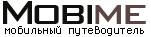




 Поиск вопросов
Поиск вопросов Обсуждаемые вопросы
Обсуждаемые вопросы Вопросы без ответов
Вопросы без ответов